ロックされたAndroidスマートフォンを工場出荷時の状態にリセットする方法
「古い携帯電話を持っていて、今それを売りたいのですが、パスワードを忘れてしまいました。 ロックされたAndroidスマートフォンをリセットする?" 携帯電話をリセットすると、デバイスからすべてのデータ、アプリ、アカウント、設定が消去されます。各デバイスの設定アプリにはリセット オプションが組み込まれていますが、パスワードを忘れた場合は使用できません。このガイドでは、ロックされた Android スマートフォンまたはタブレットを 4 つの方法でリセットする方法について説明します。

記事上で:
パート1. 携帯電話がロックされる理由を理解する
携帯電話が反応しなくなったり、ロックできない状況になったりする場合は、さまざまな原因で故障している可能性があります。よくある原因としては、以下のようなものが挙げられます。
ハードウェアの損傷: これは、携帯電話が水没または落下したことを示しています。携帯電話の外側に多少の傷が見られたり、画面内に湯気が見える場合があります。ただし、ハードウェアの損傷のほとんどは目に見えません。携帯電話が真っ黒になったり、操作しても反応しない場合は、ハードウェアの損傷の可能性があります。
システム(ソフトウェア)の損傷: 信頼できないアプリを知らずにインストールすると、スマートフォンが故障し、ロック解除できなくなる可能性があります。ハードウェアの損傷とは異なり、スマートフォンは反応するものの、ループが続いたり、ロック解除ができなかったりする場合があります。
小さな不具合: スマートフォンは動作中にキャッシュファイルやジャンクファイルを生成します。不具合が発生し、スマートフォンがこれらのファイルを処理できない場合、ロック解除できなくなる可能性があります。これは比較的簡単な問題です。パート2に進んでください。すべての解決策が機能します。
パスワードをお忘れですか: この携帯電話のGoogleアカウントのパスワードがわかっている場合は、パート2に進み、解決策を見つけて携帯電話をロックしてください。そうでない場合は、パート3に進み、根本的な解決策を見つけてください。
パート2. ロックされた理由に応じてロックされたAndroidスマートフォンをリセットする
お使いのスマートフォンがハードウェア的に損傷している場合は、専門のサポート担当者にご相談ください。軽微な不具合であれば、以下の3つの方法のいずれかが役立ちます。それでも解決しない場合は、次のセクションに進んで、究極の解決策をお読みください。
「デバイスを探す」でロックされたAndroidスマートフォンをリセットする方法
Google の「デバイスを探す」機能を使用すると、ロックされた Android スマートフォンまたはタブレットを工場出荷時の状態にリセットできます。さらに、別の Android スマートフォンまたはコンピューターの Web ブラウザーで同じ操作を実行することもできます。
前提条件:
1. セットアップしました デバイスを探す ロックされた携帯電話で。
2. デバイスに Google アカウントを追加しました。
3. ロックされた携帯電話がインターネットに接続しています。
ウェブ上

ブラウザで Google の「デバイスを探す」ウェブサイトにアクセスします。Google アカウントにログインします。
左上でロックされた携帯電話を選択し、 デバイスを消去 左側のサイドバーにあるボタンをクリックします。
クリック 消去 警告ダイアログでもう一度クリックしてアクションを確認します。
別の電話で

アクセス可能な電話で「デバイスを探す」アプリを開きます。Play ストアから無料でダウンロードできます。関連付けられている Google アカウントにログインします。
ロックされた携帯電話を選択し、 消去 ボタン。
プレス 消去 ポップアップダイアログでもう一度クリックします。
ロックされた携帯電話をリカバリモードでリセットする方法
リカバリ モードは、Android デバイスでシステム アップデート、工場出荷時設定へのリセット、カスタム ROM のインストールを実行するための特別なモードです。デバイスに追加のソフトウェアやハードウェア、セットアップは必要ありません。

LGの携帯電話など、ロックされた携帯電話をリセットするには、デバイスの電源をオフにします。次に、 ボリュームダウン + 力 ボタンを同時に押して 高速ブートモード長押しすると ボリュームダウン ボタンを入力して リカバリモード.
ノート:
ボタンの組み合わせは、携帯電話のブランドとモデルによって異なります。製造元に問い合わせて入手してください。
スクロールして データ削除/工場出荷時設定への初期化 音量ボタンでオプションを選択し、 力 ボタン。
次に選択 はい 決定を確認して工場出荷時設定へのリセットを開始します。
完了したら、スクロールして 今すぐシステムを再起動を選択し、標準の Android 画面を起動します。
「Find My Mobile」を使ってSamsungの携帯電話をリセットする方法
もしあなたが パスワードなしでSamsungの携帯電話を工場出荷時設定にリセットする、別のオプションである Find My Mobile があります。これは、コンピューター上で Samsung デバイスを管理するための Web サイトです。ロックされた電話で Find My Mobile を設定している場合は、以下の手順に従ってリセットしてください。
ブラウザで Samsung の Find My Mobile Web サイトにアクセスし、Samsung アカウントにログインします。
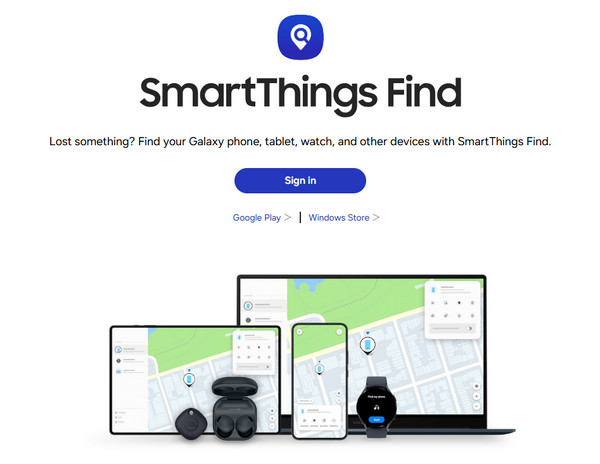
下のロックされたSamsungデバイスを選択します 私のデバイス 同じアカウントで複数の電話をお持ちの場合は、セクションを参照してください。
Samsungがあなたの携帯電話を追跡すると、地図上にツールボックスが表示されます。 データを消去する オプション。

プロンプトが表示されたら、Samsung ID のパスワードを再度入力し、工場出荷時設定へのリセットを確認します。
プロセスが完了するまで待ってから、携帯電話の接続を解除します。
パート3. ロックされたAndroidスマートフォンのロックを解除する別の方法
ロック解除済みのAndroidスマートフォンやタブレットを工場出荷時の状態にリセットするもう一つの方法は、サードパーティ製のロック解除プログラムを使用することです。これは、パスワードを忘れた、Googleアカウントがわからないなど、スマートフォンのロック方法に関係なく使用できます。ここでは、 マイパス幅広いAndroidデバイスで利用できます。さらに、ユーザーフレンドリーなデザインなので、初心者にも最適です。

4,000,000以上のダウンロード
数分以内にロックされた Android デバイスを工場出荷時の状態にリセットします。
工場出荷時の状態にリセットするときに、画面ロックを削除してバイパスします。
Google FRP 削除などのボーナス機能も含まれています。
幅広い Android ブランドとモデルをサポートします。
パスワードなしでロックされた Android スマートフォンをリセットする手順は次のとおりです。
Android画面ロック解除ソフトウェアをPCにインストールしたら起動します。 画面パスワードの削除 ホームインターフェースでオプションを選択し、 始める ボタン。

互換性のあるUSBケーブルでスマートフォンをPCに接続します。そして、スマートフォンのブランドを選択してください。

準備ができたら、 今すぐ削除 ボタンをクリックして、必要なデータ パッケージのダウンロードを開始します。完了すると、ソフトウェアによってデバイスが工場出荷時の状態に戻ります。処理中は、携帯電話を PC に接続したままにしてください。

よくある質問。
-
工場出荷時の状態にリセットした後、携帯電話のデータを回復することはできますか?
はい。携帯電話を工場出荷時の状態にリセットした場合でも、専門的な携帯電話復旧ソフトウェアを使用してデータを復旧できます。したがって、工場出荷時の状態にリセットした後は、写真やファイルでデバイスを上書きする必要があります。
-
いつ携帯電話を工場出荷時の状態にリセットする必要がありますか?
携帯電話を工場出荷時の状態にリセットする必要があるシナリオは次のとおりです。
携帯電話を手放す前に。
中古市場で携帯電話を売る前に。
プライベートなファイルや写真を消去して保護したい場合。 -
パスワードを使用して Nokia 携帯電話を工場出荷時の状態にリセットするにはどうすればよいですか?
パスワードで携帯電話のロックを解除し、 設定 アプリを開き、次の場所に移動します システム, 高度な、 と オプションをリセットをタップします すべてのデータを消去 求められたらパスワードを再度入力します。
結論
このガイドでは、 ロックされたAndroidスマートフォンをリセットする方法お使いのデバイスに「デバイスを探す」とSamsungの「モバイルを探す」が設定されている場合は、ご利用いただけます。リカバリモードはすべてのAndroidデバイスでご利用いただけます。サードパーティ製のロック解除ソフトウェアは、初心者の方やあらゆるAndroidデバイスに適しています。
ホットなソリューション
-
Androidのロックを解除
-
iOSのロックを解除する
-
パスワードのヒント
-
iOSのヒント

